高清摄像机菜单设置讲解共40页
- 格式:ppt
- 大小:3.09 MB
- 文档页数:40



摄像机功能设置使用手册深圳市新沃川科技有限公司2014-06 V1.0目录概论 (3)如何进入WEB配置管理页面设置摄像机 (3)方法一:从PC电脑客户端进入 (3)方法二:直接从IE浏览器进入 (4)方法三:从移动(手机、平板)客户端进入 (5)摄像机功能设置 (5)概览 (5)网络设置 (6)WIFI设置 (6)修改WIFI热点名称(SSID)和密码 (7)设置摄像机和路由器WIFI 无线连接 (7)系统设置 (8)语言设置 (8)管理员设置 (8)修改配置管理页面管理员(登陆)账号和密码 (8)摄像头设置 (9)修改摄像机的名称和密码 (9)设置摄像机画质分辨率 (9)设置摄像机安装位置 (10)报警设置 (10)配置页面设置 (10)手机客户端设置 (11)录像设置 (11)如何用PC电脑在线查看机身SD卡保存的报警图片和视频 (12)恢复摄像机出厂设置 (13)插拔机身存储卡 (13)概论如果要在线查看摄像机SD卡保存的照片、视频,或对摄像机的语言、系统、WiFi、密码、移动侦测等等功能进行设置,必须在局域网内登录摄像机WEB配置管理页面,进行相关操作。
如何进入WEB配置管理页面设置摄像机方法一:从PC电脑客户端进入在“本地”局域网模式下,单击摄像机列表里的目标摄像机,鼠标右键,出现供选择菜单,选择“摄像机配置”。
弹出对话框,输入用户名和密码(初始用户名和密码默认是“admin”,可以修改)并确定,进入管理配置页面。
输入用户名:admin输入密码:admin方法二:直接从IE浏览器进入打开新的IE浏览器窗口,在地址栏输入192.168.176.1,然后再按回车键。
弹出以下对话框,输入用户名和密码(初始用户名和密码默认是“admin”,可以修改)并确定,进入管理配置页面。
输入用户名:admin输入密码:admin重要提示:(1)电脑也可以直接和摄像机AP热点连接进行相关设置。
(2)摄像机默认热点名称(SSID号)是“EShenshu_XXXXXX”,默认密码是“1234567890”(3)在地址栏输入192.168.176.1方法三:从移动(手机、平板)客户端进入通过“局域网设备”,可以进入WEB页面管理,设置摄像机。
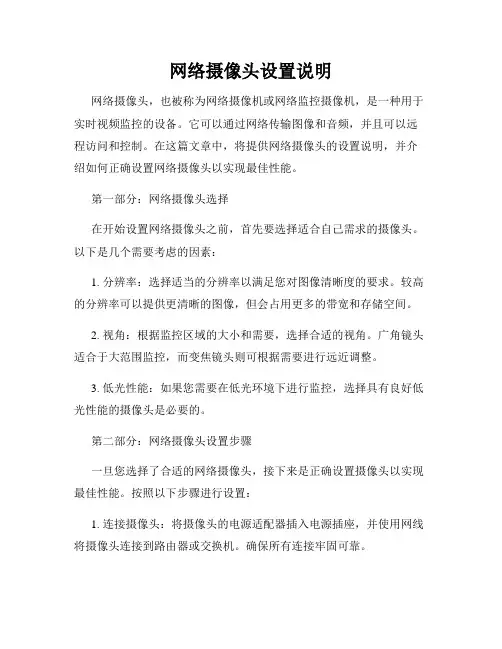
网络摄像头设置说明网络摄像头,也被称为网络摄像机或网络监控摄像机,是一种用于实时视频监控的设备。
它可以通过网络传输图像和音频,并且可以远程访问和控制。
在这篇文章中,将提供网络摄像头的设置说明,并介绍如何正确设置网络摄像头以实现最佳性能。
第一部分:网络摄像头选择在开始设置网络摄像头之前,首先要选择适合自己需求的摄像头。
以下是几个需要考虑的因素:1. 分辨率:选择适当的分辨率以满足您对图像清晰度的要求。
较高的分辨率可以提供更清晰的图像,但会占用更多的带宽和存储空间。
2. 视角:根据监控区域的大小和需要,选择合适的视角。
广角镜头适合于大范围监控,而变焦镜头则可根据需要进行远近调整。
3. 低光性能:如果您需要在低光环境下进行监控,选择具有良好低光性能的摄像头是必要的。
第二部分:网络摄像头设置步骤一旦您选择了合适的网络摄像头,接下来是正确设置摄像头以实现最佳性能。
按照以下步骤进行设置:1. 连接摄像头:将摄像头的电源适配器插入电源插座,并使用网线将摄像头连接到路由器或交换机。
确保所有连接牢固可靠。
2. 设置网络:打开网络摄像头官方提供的配置界面,通常通过输入摄像头的IP地址访问。
在配置界面中,您需要设置摄像头的网络参数,包括IP地址、子网掩码、网关和DNS。
3. 账号设置:配置摄像头的管理员账号和密码。
确保密码安全性强,以避免潜在的安全威胁。
4. 视频设置:根据您的需求,选择适当的视频编码格式、分辨率和帧率。
较高的帧率将提供更流畅的图像,但会消耗更多的带宽和存储空间。
5. 存储设置:如果您打算将视频录制到本地存储设备或云存储服务中,设置存储参数,例如录制时长、存储位置和存储方式。
6. 远程访问:如果您希望远程访问摄像头的监控画面,需要设置远程访问功能。
通常,您需要配置端口转发或使用DDNS服务。
7. 移动应用:如有需要,您可以下载并安装摄像头官方提供的移动应用程序,以便通过手机或平板电脑随时随地查看监控视频。
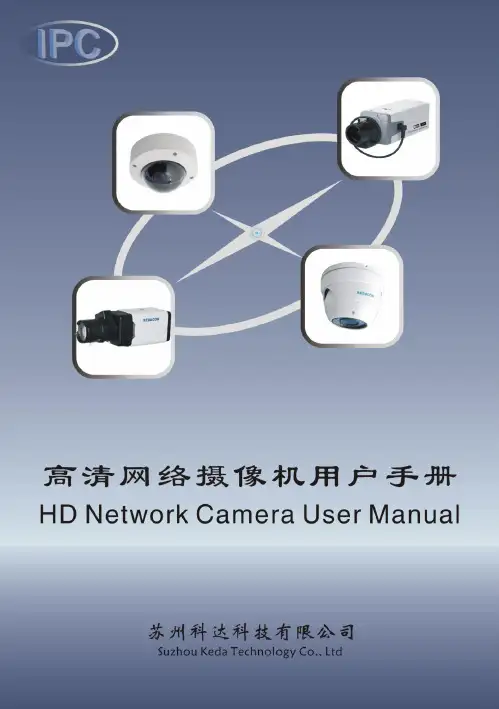
目录/Contents前言 (1)说明 (2)产品简介 (4)设备外观 (5)外观 (5)设备接口 (7)IPC112 (7)IPC110 (9)线缆连接 (9)IPC112 (9)IPC110 (10)IPC212 (11)IPC211 (11)安装及配置 (12)安装环境 (12)安装方法 (12)开始使用 (16)系统配置要求 (16)初始配置 (16)使用客户端IPCC TRL (17)产品功能 (19)视频浏览 (19)云台控制 (19)图像调节 (19)告警联动 (21)移动侦测 (21)并口告警 (22)图像遮蔽 (22)抓拍管理 (23)录像管理 (23)升级管理 (24)常见故障分析 (25)不能登录客户端 (25)登录IPCC TRL后不能正常浏览监控画面 (26)PC设备不能正常注册到NVR或KDM监控平台 (28)性能指标 (32)IPC112 (32)IPC110 (33)IPC212 (34)IPC211 (35)术语表 (36)PREFACE (1)IMPORTANT NOTES (2)INTRODUCTION (4)PRODUCT VIEWS (5)O VERVIEW (5)I NTERFACE &CONNECTOR (7)C ONNECT PERIPHERALS (9)INSTALLATION (12)G ENERAL E NVIRONMENT (12)M OUNTING (12)USING NETWORK CAMERA (16)S YSTEM R EQUIREMENT (16)F IRST C ONFIGURATION (16)U SING THE C LIENT -IPCC TRL (18)PRODUCT FEATURE (19)L IVE V IDEO (19)PTZ C ONTROL (19)A DJUSTING THE CAMERA AND IMAGE (19)A LARM T RIGGER (23)Motion Detection (23)Local Alarm Port (23)I MAGE S HIELD (24)SNAPSHOT MANAGEMENT (24)RECORD MANAGEMENT (25)UPDATE (26)TROUBLESHOOTING (27)C AN NOT ACCESS CLIENT (27)C AN NOT VIEW VIDEO STREAMING ON IPCC TRL (28)IPC CAN NOT BE REGISTERED WITH NVR OR KDM PLATFORM (31)SPECIFICATIONS (33)IPC112 (33)IPC110 (34)IPC212 (35)IPC211 (36)GLOSSARY (37)前言读者对象●工程安装人员●监控产品操作人员适用型号IPC112/IPC110/IPC212/IPC211相关手册《高清网络摄像机快速使用指南》《NVR管理员指南》我们尽最大努力来保证本手册信息的正确性,如因升级等原因发生信息修改,恕不另行通知。

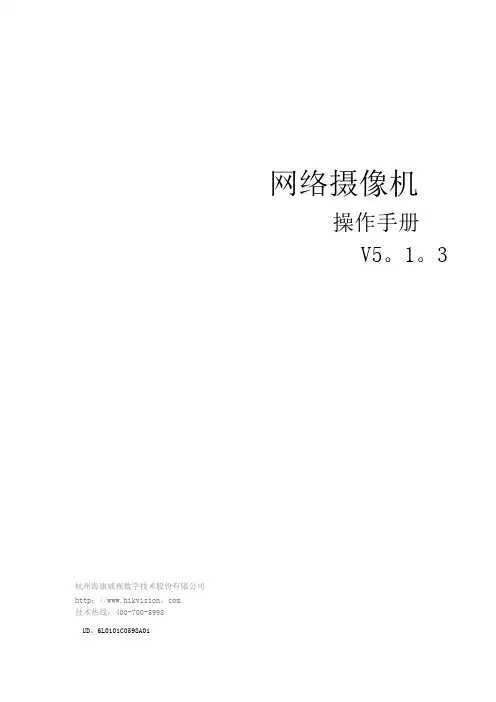
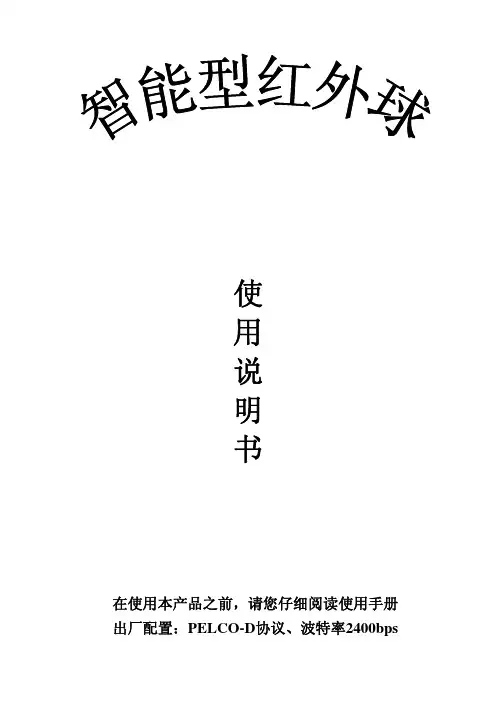
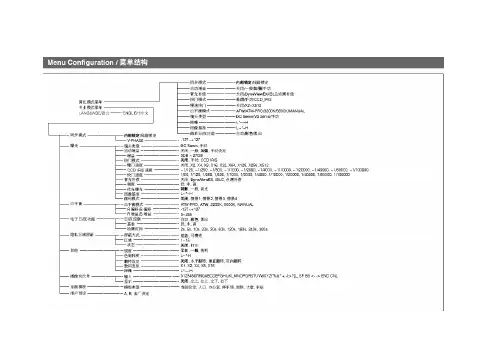
主菜单(图 B-1)设定菜单(例如 EXPOSURE 菜单)(图 B-2)1 光标显示所选择的项目。
用 X/x 键将光标上移或下移。
2 菜单标题3 用户预设名称可将菜单设定预设为文件 A 和 B。
这将显示所选的预设名称。
4 菜单项目5 副菜单指示V 表示有菜单项目或设定项目的设定菜单。
6 设定项目显示当前可使用的项目。
7 设定值显示当前设定值。
用 C/c 键选择选项或设定值。
8 返回要恢复主菜单时,请将光标设定于返回并按 MENU/ENTER 键。
9 退出要取消菜单时,请将光标设定于退出并按 MENU/ENTER 键。
要进入菜单时按住 MENU/ENTER 键选择菜单模式以及设定系统语言。
要改变菜单上的设定时,请按以下步骤进行:1 按 X 或 x 键将光标移至想要改变设定的菜单项目处,然后按 MENU/ ENTER 键。
所选菜单项目的设定菜单出现。
2 按 X 或 x 键将光标移至想要改变的设定项目处。
3 按 C 或 c 键改变设定值。
按住该键可快速改变设定值。
要回到专业模式菜单的主菜单时将光标移至返回位置,然后按 MENU/ENTER 键。
要取消菜单时将光标移至退出位置,然后按 MENU/ENTER 键。
要切换菜单模式时1 将光标移至退出位置,然后按 MENU/ENTER 键退出当前菜单。
2 按住 MENU/ENTER 键重新选择菜单模式。
要保存设定值时改变设定后选择退出取消菜单时,当前所选预设文件(A 或 B)被用所变更的设定值改写。
在改变设定值后若改变用户预设文件(A 或 B),所改变的设定被自动保存在前面的预设文件中而无需选择退出。
要读取保存在预设文件中的设定时在主菜单中将光标设定于用户预设位置,并按 C 或 c 键显示 A 或 B。
然后按 MENU/ENTER 键读取保存在所选预设文件中设定。
要重新设定缺省设定时在主菜单中将光标设定于用户预设位置,并按 C 或 c 键显示出厂设定。
然后按 MENU/ENTER 键显示执行并再按此键一次。
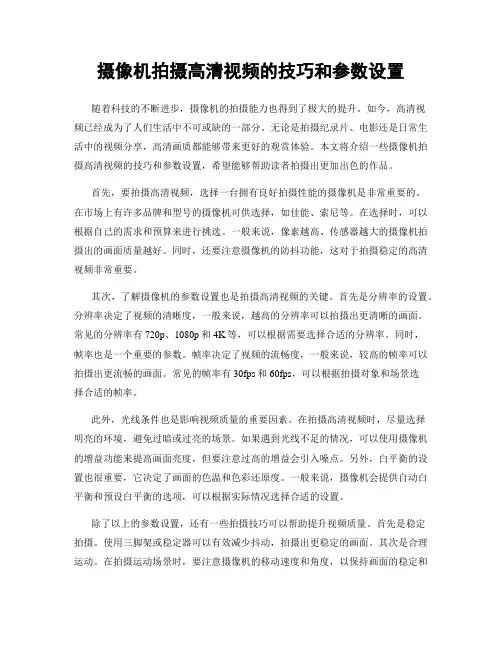
摄像机拍摄高清视频的技巧和参数设置随着科技的不断进步,摄像机的拍摄能力也得到了极大的提升。
如今,高清视频已经成为了人们生活中不可或缺的一部分。
无论是拍摄纪录片、电影还是日常生活中的视频分享,高清画质都能够带来更好的观赏体验。
本文将介绍一些摄像机拍摄高清视频的技巧和参数设置,希望能够帮助读者拍摄出更加出色的作品。
首先,要拍摄高清视频,选择一台拥有良好拍摄性能的摄像机是非常重要的。
在市场上有许多品牌和型号的摄像机可供选择,如佳能、索尼等。
在选择时,可以根据自己的需求和预算来进行挑选。
一般来说,像素越高、传感器越大的摄像机拍摄出的画面质量越好。
同时,还要注意摄像机的防抖功能,这对于拍摄稳定的高清视频非常重要。
其次,了解摄像机的参数设置也是拍摄高清视频的关键。
首先是分辨率的设置。
分辨率决定了视频的清晰度,一般来说,越高的分辨率可以拍摄出更清晰的画面。
常见的分辨率有720p、1080p和4K等,可以根据需要选择合适的分辨率。
同时,帧率也是一个重要的参数。
帧率决定了视频的流畅度,一般来说,较高的帧率可以拍摄出更流畅的画面。
常见的帧率有30fps和60fps,可以根据拍摄对象和场景选择合适的帧率。
此外,光线条件也是影响视频质量的重要因素。
在拍摄高清视频时,尽量选择明亮的环境,避免过暗或过亮的场景。
如果遇到光线不足的情况,可以使用摄像机的增益功能来提高画面亮度,但要注意过高的增益会引入噪点。
另外,白平衡的设置也很重要,它决定了画面的色温和色彩还原度。
一般来说,摄像机会提供自动白平衡和预设白平衡的选项,可以根据实际情况选择合适的设置。
除了以上的参数设置,还有一些拍摄技巧可以帮助提升视频质量。
首先是稳定拍摄。
使用三脚架或稳定器可以有效减少抖动,拍摄出更稳定的画面。
其次是合理运动。
在拍摄运动场景时,要注意摄像机的移动速度和角度,以保持画面的稳定和连贯。
此外,还可以利用景深效果来增加画面的层次感。
通过调整光圈和焦距,可以将主体与背景分离,营造出更有立体感的画面。
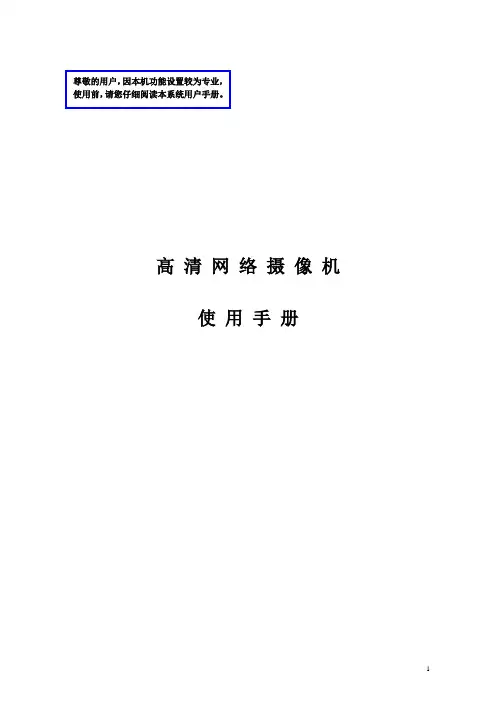
尊敬的用户,因本机功能设置较为专业,使用前,请您仔细阅读本系统用户手册。
高清网络摄像机使用手册声明本手册可能在某些技术细节方面描述不够准确或存在印刷错误,假如您在使用过程中按照使用手册无法解决问题时,请致电我公司技术部垂询相关操作方法。
本手册的内容将做不定期的更新,恕不另行通知。
装箱清单名称数量高清网络摄像机主机1台12V电源1套《高清网络摄像机用户使用说明书》1本配套光盘1张合格证以及保修卡各1张使用注意事项1、安装环境✋远离高温的热源和环境;避免阳光直接照射;✋为确保摄像机的正常散热,应避开通风不良的场所,注意防水,防潮,防雷。
如需安装到户外,则需要安置防水箱,将摄像机固定其中;✋本机应水平安装或壁挂安装,避免安装在会剧烈震动的场所,勿将其它设备放于本机上。
2、避免电击和失火✋切记勿用湿手触摸电源和摄像机;✋勿将液体溅落在摄像机上,以免造成机器内部短路或失火;✋勿将其它设备直接放置于本摄像机上部;✋非专业人员请勿自行拆开机壳,避免损坏和电击;3、运输与搬运✋本机的包装经过抗震设计和实验,确保在运输过程中摄像机不会受到意外损坏,所以在搬运本机时,最好使用原来的包装材料和纸箱;✋避免在过冷、过热的场所间相互搬动摄像机,以免机器内部产生结露,影响机器的使用寿命;✋严禁带电搬动本机,否则会损坏主板;目录1 产品简介 (4)1.1产品简介 (4)1.2功能简介 (4)1.3技术规格 (4)2 外观与说明 (5)3 设备与安装 (6)3.1 运行环境 (7)3.2 设备安装 (7)4 IE 版客户端 (7)4.1 准备工作 (7)4.2 开始登陆 (7)4.3 功能简介 (8)4.3.1实时监视 (8)4.3.2录像回放 (10)4.3.3 参数设置 (11)4.3.3.1基本信息设置 (12)4.3.3.2网络参数设置 (15)4.3.3.3通道参数设置 (20)4.3.3.4报警参数设置 (24)4.3.3.5前端存储设置 (26)5.常见问题解答 (29)5.1无法通过浏览器访问网络摄像机 (29)5.2云台或球型摄像机不能控制 (30)5.3程序升级以后,无法正常播放视频 (30)5.4如何使网络摄像机在公网(Internet)上进行视频传输服务 (30)5.5为何正常数据不能通过交换机 (31)5.6为何升级后通过浏览器访问网络摄像机会出错 (31)6.附录 (32)附录A关于网络摄像机端口占用(映射)的问题说明 (32)附录B 出厂默认参数 (33)7.术语解释 (34)1产品简介1.1产品简介感谢您使用本公司产品,我们将向您提供最好的服务。
摄像机的触摸屏操作技巧与快捷功能设置摄像机已经成为我们生活中不可或缺的一部分,无论是记录珍贵的瞬间,还是拍摄专业级的影像作品,摄像机都是必备的工具。
而如何熟练地操作摄像机,发挥其最大的潜力,就成为摄影爱好者和专业摄影师所关注的问题。
本文将介绍一些摄像机的触摸屏操作技巧和快捷功能设置,帮助读者更好地利用摄像机。
一、触摸屏操作技巧1. 单指滑动:在摄像机的触摸屏上,使用单指滑动可以实现画面的平移。
通过轻轻滑动手指,可以将画面向上、向下、向左或向右移动,以便捕捉到更好的构图。
2. 双指放大缩小:在触摸屏上使用双指捏合或展开的手势可以实现画面的放大或缩小。
这对于拍摄远处的景物或近距离的细节非常有用。
3. 轻触对焦:在触摸屏上轻触特定的区域可以实现对焦。
这样可以确保拍摄的主体清晰锐利。
4. 快速调整曝光:在触摸屏上上下滑动可以快速调整曝光值。
这对于在不同光线条件下拍摄时,可以快速适应环境。
二、快捷功能设置1. 自定义菜单:大多数摄像机都提供了自定义菜单的功能,可以根据自己的需求设置快捷键。
比如,可以将常用的功能设置为快捷键,以便在拍摄时快速调整。
2. 自动模式:摄像机通常都有自动模式,可以根据场景自动调整参数,使拍摄更加便捷。
但是,自动模式并不是适用于所有情况,因此在特定的拍摄场景下,可以选择手动模式进行更加精细的调整。
3. 快速切换模式:摄像机的模式切换通常需要通过菜单进行操作,但是有些摄像机提供了快速切换模式的功能。
通过设置快捷键,可以在拍摄过程中快速切换不同的模式,提高工作效率。
4. 触摸屏手势设置:一些摄像机提供了自定义手势设置的功能,可以根据个人喜好设置不同的手势操作,以便更加方便地操作摄像机。
总结:摄像机的触摸屏操作技巧和快捷功能设置可以极大地提高摄影体验和工作效率。
通过熟练掌握触摸屏操作技巧,可以更加灵活地调整画面,捕捉到更好的构图。
而通过设置快捷功能,可以在拍摄过程中快速切换模式和调整参数,使拍摄更加便捷。
高清摄像机设置调整高清摄像机使用中调整方法为了能达到期望的艺术效果,高清摄像机提供了非常详细的参数菜单调整功能。
使用出厂设置进行拍摄,在环境光线反差较大的情况下,容易出现画面明、暗部层次不清楚,暗部发黑而亮部发毛,是由于摄像机中与信号动态范围和画面明暗对比有关的参数:如伽玛曲线、拐点控制和黑电平等,其初始设置针对的是光照条件好而光比适中的情况,在这种情况下拍摄的画面层次丰富、色彩均衡、图像通透。
但实际上在户外拍摄时,光照条件经常不理想,明暗对比不是过强就是过弱,采用出厂设置拍摄难以获得令人满意的结果,必须实时调整摄像机的相关参数(摄像机操作手册)并做好记录。
摄像机的白平衡在光照色温或者更换镜头后都需要重新调整;黑平衡在环境温度变化大、改变了增益设置后或者更换了镜头都需要重新调整。
1. 伽玛特性调整摄像时,有时场景中有高光部分,它会超出CCD的感光动态范围,拍摄成的画面在高光部分不能反映景物的质感,这就要通过调整伽玛特性,来取得最佳曝光效果。
在正常亮度范围内,CCD呈现理想的线性光电转换特性,光导电特性在有限范围内,景物亮度与输出电平呈现正比例关系,能如实再现景物亮度,再现值总是与被摄对象的亮度、色调成正比。
在超过上限幅电平(0.7V)或下限幅电平(0V)以外时,景物亮度、色调就会突然再现成一片空白或者是一片漆黑。
光导电曲线的直线部分是陡直上升的,故表示被摄体亮度范围较窄,动态范围(电影为宽容度)有限或偏低。
弧线表示伽玛特性。
伽玛特性是非线性电路(伽玛校正电路)处理后形成的曲线特性,经过伽玛校正电路处理的光导电特性呈现非线性特征,特别是对比度被压缩了的高光部分增强了感光能力(从点划线到虚线范围),在高清摄像机技术中把高光部分的斜率处理称为拐点处理。
高清摄像机采用了精密的数字处理电路,摄像师可以通过设置菜单精确地分段调整摄像机的伽玛特性,以实现不同的曝光意图,以达到控制画面的影调层次和高清晰度的目的。
高清摄像机设置调整 WEIHUA system office room 【WEIHUA 16H-WEIHUA WEIHUA8Q8-高清摄像机使用中调整方法为了能达到期望的艺术效果,高清摄像机提供了非常详细的参数菜单调整功能。
使用出厂设置进行拍摄,在环境光线反差较大的情况下,容易出现画面明、暗部层次不清楚,暗部发黑而亮部发毛,是由于摄像机中与信号动态范围和画面明暗对比有关的参数:如伽玛曲线、拐点控制和黑电平等,其初始设置针对的是光照条件好而光比适中的情况,在这种情况下拍摄的画面层次丰富、色彩均衡、图像通透。
但实际上在户外拍摄时,光照条件经常不理想,明暗对比不是过强就是过弱,采用出厂设置拍摄难以获得令人满意的结果,必须实时调整摄像机的相关参数(摄像机操作手册)并做好记录。
摄像机的白平衡在光照色温或者更换镜头后都需要重新调整;黑平衡在环境温度变化大、改变了增益设置后或者更换了镜头都需要重新调整。
1. 伽玛特性调整摄像时,有时场景中有高光部分,它会超出CCD的感光动态范围,拍摄成的画面在高光部分不能反映景物的质感,这就要通过调整伽玛特性,来取得最佳曝光效果。
在正常亮度范围内,CCD呈现理想的线性光电转换特性,光导电特性在有限范围内,景物亮度与输出电平呈现正比例关系,能如实再现景物亮度,再现值总是与被摄对象的亮度、色调成正比。
在超过上限幅电平或下限幅电平(0V)以外时,景物亮度、色调就会突然再现成一片空白或者是一片漆黑。
光导电曲线的直线部分是陡直上升的,故表示被摄体亮度范围较窄,动态范围(电影为宽容度)有限或偏低。
弧线表示伽玛特性。
伽玛特性是非线性电路(伽玛校正电路)处理后形成的曲线特性,经过伽玛校正电路处理的光导电特性呈现非线性特征,特别是对比度被压缩了的高光部分增强了感光能力(从点划线到虚线范围),在高清摄像机技术中把高光部分的斜率处理称为拐点处理。
高清摄像机采用了精密的数字处理电路,摄像师可以通过设置菜单精确地分段调整摄像机的伽玛特性,以实现不同的曝光意图,以达到控制画面的影调层次和高清晰度的目的。
摄像机拍摄高清视频的技巧和参数设置在当今数字化的时代,高清视频的拍摄已经成为了许多人记录生活、创作内容以及进行专业工作的重要手段。
无论是拍摄家庭聚会的温馨瞬间,还是制作商业广告的精彩片段,掌握摄像机拍摄高清视频的技巧和正确设置参数,都能极大地提升视频的质量和观赏性。
接下来,让我们一起深入探讨这些关键的要点。
一、拍摄前的准备首先,在拿起摄像机之前,我们需要对拍摄的主题和场景有一个清晰的规划。
思考一下想要表达的故事或者情感,确定拍摄的风格和基调。
比如,如果是拍摄自然风光,可能会追求宽广的视野和细腻的色彩;如果是拍摄人物活动,可能更注重捕捉表情和动作的细节。
然后,检查摄像机的电池电量、存储空间是否充足。
确保携带足够的备用电池和存储卡,以免在拍摄过程中出现意外中断。
同时,清洁摄像机的镜头,避免灰尘、指纹等影响画面的清晰度。
二、摄像机的基本设置1、分辨率选择分辨率是决定视频清晰度的关键因素之一。
常见的高清分辨率有1080p(1920×1080 像素)和 4K(3840×2160 像素)。
如果是用于一般的网络分享或者小屏幕播放,1080p 已经能够提供出色的画质。
但如果有后期裁剪、放大或者用于大屏幕展示的需求,4K 则是更好的选择。
不过,需要注意的是,4K 拍摄会占用更多的存储空间和处理能力。
2、帧率设置帧率影响着视频的流畅度。
一般来说,24 帧/秒(fps)常用于电影风格的拍摄,能够营造出一种艺术感和动态模糊效果。
30fps 则更适合大多数日常拍摄,画面流畅自然。
对于一些快速运动的场景,如体育比赛或者舞蹈表演,选择 60fps 甚至更高的帧率可以更好地捕捉瞬间的细节,减少画面的抖动和模糊。
3、白平衡白平衡的设置确保了画面色彩的准确性。
自动白平衡在大多数情况下能够工作得不错,但在复杂的光线环境中,可能会导致色彩偏差。
手动设置白平衡可以根据拍摄场景的主要光源(如日光、灯光等)进行精确调整,让白色看起来真正的“白”,从而还原真实的色彩。
百万高清球机、摄像机
调用及设置OSD菜单快速操作说明
第一步:右键点击视频画面选择“视频参数”一项,此时画面的右边会跳出视频参数设置的界面,如下图:
第二步:在预置位框里输入“95”再点击“调用”键,如图:,此时OSD菜单界面会显示在视频画面中央,如图:
第三步:点击“上下”方向键可控制光标上下移动选择相应的菜单项,点击“左右”方向键可改变光标选择的当前菜单项的的技术参数,如下图:
第四步:如在OSD菜单中需进入子菜单或执行确认命令,则需点击“调用”键,且预置位数值仍需为95,如图:。
摄像机操作指南范本摄像机已成为现代生活中不可或缺的工具,无论是日常记录美好时刻,还是专业拍摄,它都能提供高质量的影像。
然而,对于初学者来说,摄像机的复杂操作可能会让人感到困惑。
因此,本篇文章将为读者提供一份详细的摄像机操作指南范本,帮助大家更好地掌握摄像机的使用技巧。
1. 摄像机的基本设置在开始操作摄像机之前,我们首先需要进行一些基本的设置。
首先,打开摄像机电源并插入合适的储存卡。
然后,调整摄像机的日期、时间和语言选项,确保它们与您所在的地区和语言相匹配。
接下来,选择适合的拍摄模式,根据需要切换自动或手动模式。
最后,调整摄像机的屏幕亮度和对比度,以便您在拍摄过程中能够清晰地观察到所拍摄的画面。
2. 焦距与对焦焦距是摄像机镜头的一个重要属性,它决定了您所拍摄的物体在画面中的大小。
通过调整摄像机的变焦环,您可以实现近距离和远距离的拍摄。
同时,对焦是拍摄清晰影像的关键。
大多数摄像机都配备了自动对焦功能,只需按下快门按钮,摄像机就会自动对焦,确保画面清晰锐利。
然而,对于一些特殊情况,如拍摄运动物体或需要手动对焦的场景,您可以通过调整摄像机的对焦环实现准确对焦。
3. 曝光与白平衡曝光是摄像机中光线的控制,影响到图像的亮度和对比度。
在大多数情况下,自动曝光功能能够为您提供适当的曝光水平。
然而,当您遇到高对比度的场景或需要调整曝光的情况时,您可以使用摄像机的曝光补偿功能进行调整。
另外,白平衡是确保拍摄画面中物体颜色真实还原的重要因素。
您可以选择预设的白平衡模式(如自动白平衡、日光、荧光等),或手动设置白平衡,以便更好地适应不同的光线环境。
4. 手持稳定与运动拍摄在手持拍摄时,摄像机的抖动可能会导致画面模糊不清。
为了解决这个问题,许多摄像机配备了电子或光学稳定器。
在拍摄前,请确保摄像机的稳定器功能已经开启。
此外,当您需要进行运动拍摄时,您可以使用摄像机的运动模式,以提供更流畅和稳定的画面效果。
如果您希望拍摄特殊的运动效果,如慢动作或延时摄影,摄像机也可以提供相应的功能供您使用。